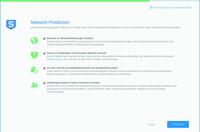Firewallregeln für SQL Server 2012/2014 (1)

Tür auf, Tür zu
Oft kommt es schon bei der Installation von SQL Server zu Irritationen und es erscheint zum Beispiel eine Fehlermeldung, dass die Windows-Firewall die entsprechenden Ports für SQL Server blockiert. Diese können Sie nachträglich aber immer noch freischalten. Die Warnungen können Sie daher übergehen, dürfen aber nicht vergessen, nach der Installation nachzuarbeiten. Im MSDN sind Informationen zu den einzelnen von SQL Server genutzten Ports zu finden [1].
Hilfreich beim und nach dem Aufspielen ist der Best Practices Analyzer (BPA) für SQL Server 2012 [2]. Das Werkzeug überprüft die Installation von SQL Server 2012 und sammelt Informationen über alle installierten Instanzen. Anschließend überprüft der BPA die Konfiguration des Servers und gibt Hinweise auf Settings, die nicht den Microsoft-Empfehlungen entsprechen. Das Tool überprüft den Server auch auf bekannte Probleme und zeigt zu allen gefundenen Fällen entsprechende Lösungshinweise, auch hinsichtlich der Firewall-Konfiguration. Um den SQL Server 2012 BPA zu nutzen, benötigen Sie zusätzlich den Microsoft Baseline Configuration Analyzer 2.0 [3].
Auf dem SQL Server selbst müssen
...Der komplette Artikel ist nur für Abonnenten des ADMIN Archiv-Abos verfügbar.